2023年05月05日
グーグルマップをダウンロードして使う方法【備忘録】
こちらの記事でも書きましたが、GROMで使う8インチタブレットはSIMフリー機が殆ど無い。
>中華タブレットがお亡くなりに、、、
今までは、行先を決めて、経路を決めて、途中コンビニの『d Wi-Fi』でリルートしてと言う感じで使ってました。
特にモバイルデータ通信(OCN)はほぼ使わなくても、グーグルマップは使えていたんです。
なので、完全にモバイルデータ通信なし『完全にWi-Fiのみ』で使えないか調べていました。
それっぽい事はこちらの記事にも書きましたが、確実なやり方が知りたかった。
>d Wi-Fi と GoogleMapナビ
で、「中華タブレットがお亡くなりに、、、」の記事の中にYOUTUBE動画をリンクしたのですが、それを見直すのには動画が22分も有って長い、、、
ダウンロードのやり方だけを単純に書いておく記事を作った方が度忘れした時に良いかと思って書いてみます。
『d Wi-Fi』についてはこの記事でも書いていますが、
>d Wi-Fi 月額無料 タダですよ!
こちらの新しく見つけたサイトの方が簡潔に書かれていると思う、、、たぶん、、、知らんけど
>【dポイントクラブ】誰でも無料で使えるd Wi-Fi
では、備忘録

グーグルマップアプリを開きます。
自宅をトヨタ自動車本社横の会館にしてみました。
深い意味は有りません、、、ちょっと有名な場所と言う事で。
右上の赤矢印の所にアカウントのアイコンが有ります。
ここをクリックします。
>中華タブレットがお亡くなりに、、、
今までは、行先を決めて、経路を決めて、途中コンビニの『d Wi-Fi』でリルートしてと言う感じで使ってました。
特にモバイルデータ通信(OCN)はほぼ使わなくても、グーグルマップは使えていたんです。
なので、完全にモバイルデータ通信なし『完全にWi-Fiのみ』で使えないか調べていました。
それっぽい事はこちらの記事にも書きましたが、確実なやり方が知りたかった。
>d Wi-Fi と GoogleMapナビ
で、「中華タブレットがお亡くなりに、、、」の記事の中にYOUTUBE動画をリンクしたのですが、それを見直すのには動画が22分も有って長い、、、
ダウンロードのやり方だけを単純に書いておく記事を作った方が度忘れした時に良いかと思って書いてみます。
『d Wi-Fi』についてはこの記事でも書いていますが、
>d Wi-Fi 月額無料 タダですよ!
こちらの新しく見つけたサイトの方が簡潔に書かれていると思う、、、たぶん、、、知らんけど
>【dポイントクラブ】誰でも無料で使えるd Wi-Fi
では、備忘録

グーグルマップアプリを開きます。
自宅をトヨタ自動車本社横の会館にしてみました。
深い意味は有りません、、、ちょっと有名な場所と言う事で。
右上の赤矢印の所にアカウントのアイコンが有ります。
ここをクリックします。

オフラインマップをクリック

地図のダウンロードの前に、設定アイコンをクリック
コレは初回のみ。
次回からは飛ばします。
参考:
この作業はネットに繋げるのをWi-Fiのみにする作業です。
モバイルネットワーク経由でも問題ない場合は飛ばしても構いません。
今回はSIMが入ったまま使うためにこの作業をしています。
Wi-Fi専用機もこの作業は要りません。

ダウンロードの設定をクリック

『Wi-Fi経由のみ』になっているのを確認して、『保存』
ここまでが初回のみ。

オフラインマップに戻って、『自分の地図を選択』をクリック

ダウンロードする地図の範囲を指定します。
この範囲だと、240MBのデータ量になります。
この範囲内であれば、Wi-Fiが繋がらない場所でも自立してナビが使えます。
この地図の読み込みが、3分ほど掛かりました。
あまり広範囲だとデータもデカくなるしダウンロードの時間も馬鹿になりません。
最初は、日々の行動範囲内で試しましょう。
旅に出るときは、行程場所の重要地区を含んだそれ程大きく成らない範囲を、複数に分けた方が良いかも。

ちなみにフレッツ光「隼」のWi-Fi接続でこの程度のスピードが出ています。

ダウンロード中はココに進捗が表示されます。

ダウンロードのリストは、オフラインマップを開くと表示されます。
複数のダウンロードが出来ますが、重複した地域が有ると、ストレージの無駄遣いになるのでこまめに管理します。

クリックすると、ダウンロードした地図の範囲を見ることが出来ます。
連休明けに、テストしようと思っています。
【追記】2023/05/11
少し離れた場所(5~6km)へ行って来ました。
10インチタブレット(iplay50)をサコッシュバッグに入れて使用しました。
タブレットとヘルメットのヘッドセットはBluetooth接続してあります。
音声案内のみでしたが知らない場所では無かったので大丈夫でした。
自宅から10km四方をダウンロードして有ります。
1.駐車場のWi-Fiにて目的地の検索と経路探索してナビ開始
2.Wi-Fiなしの状態でも、目的地まで案内してくれました。
途中経路から外れても、リルートして案内を続けてくれます。
3.目的地から自宅(登録済)への経路検索してナビ開始
4.何度も道を変え、途中買い物にも寄って大きくルートを外してみましたが無事自宅まで案内してくれました。
ダウンロードの範囲内であれば大丈夫でした。
地図上の任意の場所(登録地以外でも)への経路検索も可能です。
ダウンロードの範囲内であればリルートもされるようです

この様に分割してダウンロードして行けば、ファイルサイズは450MBほどの大きさで済むようです。
試しのこのまま新潟市までダウンロードしましたが、地図枚数が17枚ほど、ファイルサイズが950MBに成りました。
ストレージに余裕が有れば、全行程分ダウンロード出来そうですね。
(内臓トレイに入れるmicroSDに保存も可能らしい?)
思い返せば2008年頃はこんなハンディGPSとツーリングマップで旅してたんですねぇ、今は地図だけで旅が出来るのだろうか?

新しいサコッシュバッグはこれです。
ハイエースバンの旅用に10インチを持って行けるように買いました。
ホントは8インチが良いのだけれど、今はSIMフリー機が無いので、、、
メーカーは8インチの時と同じもので、ピッタリ収まるのが素敵。
でも新しく
ALLDOCUBE iplay50mini
が発表されたので、Amazonで取り扱いが始まったら買ってみようかなぁ。
バッテリーがまた4000mAhなので1年で死ぬかな❓
おしまい
また書き込もうって、励みになります。
すいません、↓プチッとお願いしますm(_ _)m。
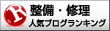
整備・修理ランキング

オートキャンプランキング
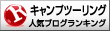
キャンプツーリングランキング
Posted by ライダー at 22:33│Comments(0)
│●モバイル端末



 アウトドア&フィッシング ナチュラムが提供する、自然と戯れ、自然を愛する人々のBlogサイト
アウトドア&フィッシング ナチュラムが提供する、自然と戯れ、自然を愛する人々のBlogサイト
![[商品価格に関しましては、リンクが作成された時点と現時点で情報が変更されている場合がございます。] [商品価格に関しましては、リンクが作成された時点と現時点で情報が変更されている場合がございます。]](https://hbb.afl.rakuten.co.jp/hgb/3216af80.4d621515.3216af81.7a0b6b6c/?me_id=1283614&item_id=10017416&pc=https%3A%2F%2Fthumbnail.image.rakuten.co.jp%2F%400_mall%2Fbackyard-1%2Fcabinet%2Fmain06%2Fpd8261.jpg%3F_ex%3D240x240&s=240x240&t=picttext)




















